Asus D452CP – страница 5
Инструкция к Ноутбуку Asus D452CP

Apsauga
Šis meniu leidžia jums nustatyti nešiojamojo kompiuterio
administratoriaus ir vartotojo slaptažodžius. Jis taip pat leidžia jums
kontroliuoti prieigą prie jūsų nešiojamojo kompiuterio standžiojo disko,
įvesties/išvesties (I/O) sąsajos ir USB sąsajos.
PASTABA:
• Jeigu nustatysite User Password (vartotojo slaptažodį),
privalėsite jį įvesti prieš paleisdami nešiojamojo kompiuterio
operacinę sistemą.
• Jeigu nustatysite Asministrator Password
(administratoriaus slaptažodį), privalėsite jį įvesti prieš
atidarydami BIOS.
Aptio Setup Utility - Copyright (C) 2012 American Megatrends, Inc.
Main Advanced Boot Security Save & Exit
Set Administrator
Password Description
Password. The
If ONLY the Administrator’s password is set,
password length
then this only limits access to Setup and is
must be in the
only asked for when entering Setup. If ONLY
following range:
the user’s password is set, then this is a
Minimum length 3
power on password and must be entered to boot
or enter Setup. In Setup, the User will have
Maximum length 20
Administrator rights.
Administrator Password Status NOT INSTALLED
User Password Status NOT INSTALLED
Administrator Password
User Password
HDD Password Status : NOT INSTALLED
Set Master Password
→←
: Select Screen
Set User Password
↑↓
: Select Item
I/O Interface Security
Enter: Select
+/— : Change Opt.
System Mode state User
F1 : General Help
Secure Boot state Enabled
F9 : Optimized Defaults
F10 : Save & Exit
Secure Boot Control [Enabled]
ESC : Exit
Key Management
Version 2.15.1226. Copyright (C) 2012 American Megatrends, Inc.
Nešiojamojo kompiuterio elektroninis vadovas
81
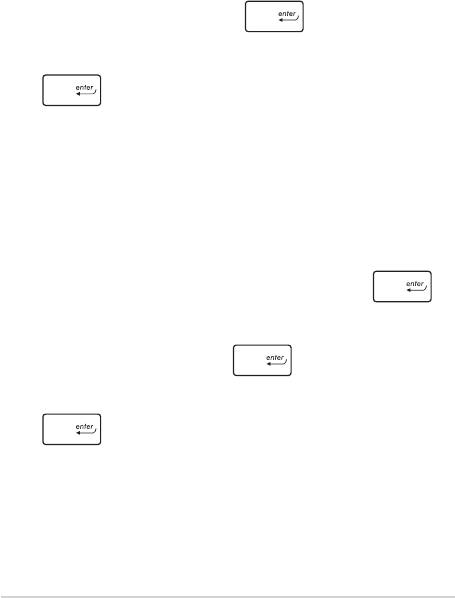
82
Nešiojamojo kompiuterio elektroninis vadovas
Slaptažodžio nustatymas:
1. Security (Saugumas) ekrane pasirinkite Setup Administrator
Password (Administratoriaus slaptažodžio nustatymas) arba
User Password (Naudotojo slaptažodis).
2. Surinkite slaptažodį ir spauskite .
3. Slaptažodžio patvirtinimui surinkite jį pakartotinai ir spauskite
.
Slaptažodžio trynimas:
1. Security (Saugumas) ekrane pasirinkite Setup Administrator
Password (Administratoriaus slaptažodžio nustatymas) arba
User Password (Naudotojo slaptažodis).
2. Įveskite dabartinį slaptažodį ir paspauskite mygtuką .
3. Lauką Create New Password (Sukurti naują slaptažodį) palikite
tuščią ir paspauskite mygtuką .
4. Patvirtinimo langelyje pasirinkite Yes (taip), o tada paspauskite
.
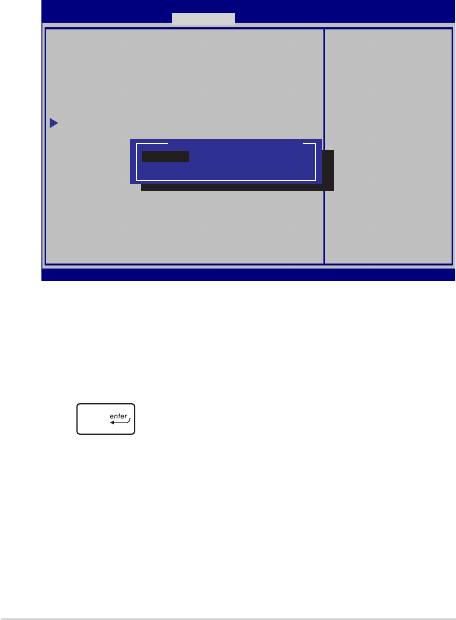
I/O sąsajos apsauga
Apsaugos meniu galite gauti prieigą prie I/O sąsajos apsaugos,
kad užblokuotumėte arba panaikintumėte tam tikrų nešiojamojo
kompiuterio sąsajos funkcijų blokavimą.
Aptio Setup Utility - Copyright (C) 2012 American Megatrends, Inc.
Security
I/O Interface Security
If Locked, LAN
controller will
be disabled.
LAN Network Interface [UnLock]
Wireless Network Interface [UnLock]
HD AUDIO Interface [UnLock]
USB Interface Security
LAN Network Interface
→←
: Select Screen
Lock
↑↓
: Select Item
UnLock
Enter: Select
+/— : Change Opt.
F1 : General Help
F9 : Optimized
Defaults
F10 : Save & Exit
ESC : Exit
Version 2.15.1226. Copyright (C) 2012 American Megatrends, Inc.
Įv. / išv. sąsajos blokavimas:
1. Ekrane Security (Apsauga) pasirinkite I/O Interface
Security (Įv. / išv. sąsajos apsauga).
2. Pasirinkite sąsają, kurią norite blokuoti, ir spustelėkite
.
3. Pasirinkite Lock (blokuoti).
Nešiojamojo kompiuterio elektroninis vadovas
83
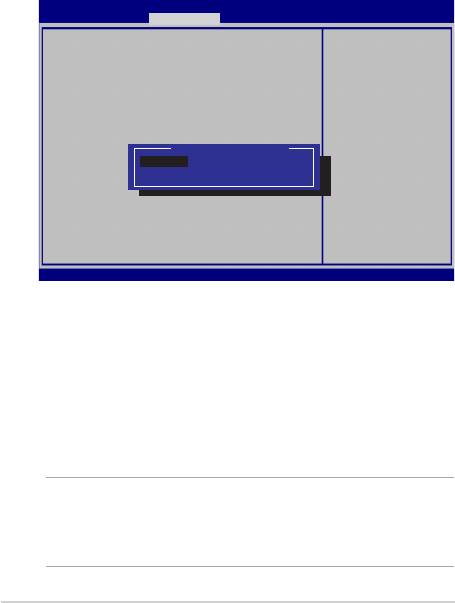
84
Nešiojamojo kompiuterio elektroninis vadovas
USB sąsajos apsauga
Atidarę meniu I/O Interface Security (įjungimo/išjungimo
sąsajos apsauga), taip pat galite gauti prieigą prie USB Interface
Security (USB sąsajos apsaugos), kad užblokuotumėte arba
panaikintumėte prievadų bei prietaisų blokavimą.
Aptio Setup Utility - Copyright (C) 2012 American Megatrends, Inc.
Security
If Locked, all
USB Interface Security
USB device will
be disabled
USB Interface [UnLock]
External Ports [UnLock]
CMOS Camera [UnLock]
Card Reader [UnLock]
USB Interface
→←
: Select Screen
Lock
↑↓
: Select Item
UnLock
Enter: Select
+/— : Change Opt.
F1 : General Help
F9 : Optimized
Defaults
F10 : Save & Exit
ESC : Exit
Version 2.15.1226. Copyright (C) 2012 American Megatrends, Inc.
USB sąsajos blokavimas:
1. Ekrane Security (Apsauga) pasirinkite I/O Interface
Security (Įv. / išv. sąsajos apsauga) > USB Interface
Security (USB sąsajos apsauga).
2. Pasirinkite sąsają, kurią norite blokuoti, ir spustelėkite Lock
(Blokuoti).
PASTABA: Nustačius USB Interface (USB sąsajai) parinkį Lock (blokuoti),
taip pat užblokuojami ir paslepiami External Ports (išoriniai prievadai)
bei kiti prietaisai, kuriems galioja USB Interface Security (USB sąsajos
apsauga).

Set Master Password (nustatyti pagrindinį slaptažodį)
Apsaugos meniu galite naudoti parinktį Set Master Password
(nustatyti pagrindinį meniu), kad nustatytumėte prieigą prie
standžiojo disko įvedant slaptažodį.
Aptio Setup Utility - Copyright (C) 2012 American Megatrends, Inc.
Aptio Setup Utility - Copyright (C) 2011 American Megatrends, Inc.
Main Advanced Boot Security Save & Exit
Password Description
Set HDD Master
If ONLY the Administrator’s password is
Password.
set,then this only limits access to Setup
***Advisable to
and is only asked for when entering Setup.
Power Cycle System
If ONLY the user’s password is set, then
after Setting Hard
this is a power on password and must be
Disk Passwords***
entered to boot or enter Setup. In Setup,
the User will have Administrator rights.
Administrator Password Status NOT INSTALLED
User Password Status NOT INSTALLED
Administrator Password
User Password
→←
: Select Screen
↑↓
: Select Item
HDD Password Status : NOT INSTALLED
Enter: Select
Set Master Password
+/— : Change Opt.
F1 : General Help
Set User Password
F9 : Optimized
I/O Interface Security
Defaults
F10 : Save & Exit
ESC : Exit
Version 2.15.1226. Copyright (C) 2012 American Megatrends, Inc.
HDD slaptažodžio nustatymas:
1. Ekrane Security (Apsauga) spustelėkite Set Master
Password (Nustatyti pagrindinį slaptažodį).
2. Įrašykite slaptažodį ir spustelėkite .
3. Slaptažodį patvirtinkite dar kartą jį įrašydami ir spustelėkite
.
4. Spustelėkite Set User Password (Nustatyti naudotojo
slaptažodį) ir pakartokite pirmesnius veiksmus, kad
nustatytumėte naudotojo slaptažodį.
Nešiojamojo kompiuterio elektroninis vadovas
85
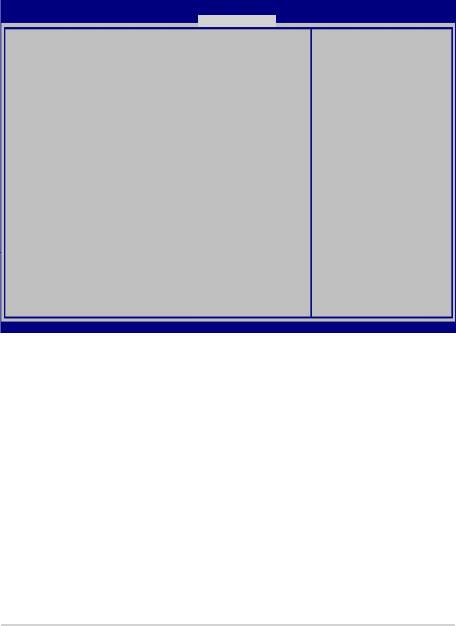
86
Nešiojamojo kompiuterio elektroninis vadovas
Išsaugoti ir uždaryti
Norėdami išsaugoti kongūracijos nuostatas, prieš uždarydami BIOS,
pasirinkite Save Changes and Exit (išsaugoti pakeitimus ir uždaryti).
Aptio Setup Utility - Copyright (C) 2012 American Megatrends, Inc.
Main Advanced Boot Security Save & Exit
Exit system setup
Save Changes and Exit
after saving the
Discard Changes and Exit
changes.
Save Options
Save Changes
Discard Changes
Restore Defaults
Boot Override
Windows Boot Manager
→←
: Select Screen
↑↓
: Select Item
Launch EFI Shell from lesystem device
Enter: Select
+/— : Change Opt.
F1 : General Help
F9 : Optimized Defaults
F10 : Save & Exit
ESC : Exit
Version 2.15.1226. Copyright (C) 2012 American Megatrends, Inc.
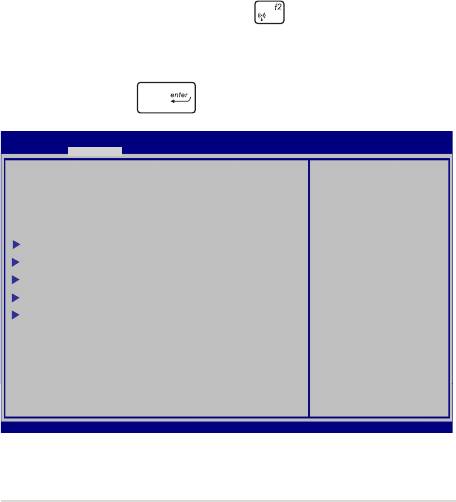
BIOS atnaujinimas
1. Sužinokite tikslų nešiojamojo kompiuterio modelį, paskui
atsisiųskite iš „ASUS“ tinklavietės naujausią jūsų modeliui tinkamą
BIOS failą.
2. Išsaugokite atsisiųsto BIOS failo kopiją išoriniame atminties
įrenginyje.
3. Prijunkite išorinį atminties įrenginį prie savo nešiojamojo
kompiuterio.
4. Atlikite pakartotinę nešiojamojo kompiuterio sistemos keltį, o
tada, atliekant POST, paspauskite .
5. Naudodamiesi BIOS nustatymo programa, spustelėkite Advanced
> Start Easy Flash (išplėstinės nuostatos > „Start Easy Flash“),
tada spauskite .
Aptio Setup Utility - Copyright (C) 2012 American Megatrends, Inc.
Aptio Setup Utility - Copyright (C) 2011 American Megatrends, Inc.
Main Advanced Boot Security Save & Exit
Start Easy Flash
Press Enter to run
the utility to
Internal Pointing Device [Enabled]
select and update
Wake on Lid Open [Enabled]
BIOS.
Power Off Energy Saving [Enabled]
SATA Conguration
Graphics Conguration
Intel (R) Anti-Theft Technology Corporation
USB Conguration
Network Stack
→←
: Select Screen
↑↓
: Select Item
Enter: Select
+/— : Change Opt.
F1 : General Help
F9 : Optimized Defaults
F10 : Save & Exit
ESC : Exit
Version 2.15.1226. Copyright (C) 2012 American Megatrends, Inc.
Nešiojamojo kompiuterio elektroninis vadovas
87
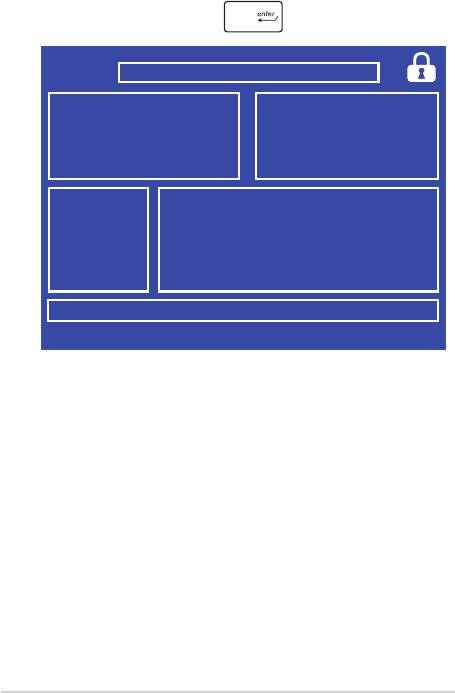
88
Nešiojamojo kompiuterio elektroninis vadovas
6. Suraskite atsisiųstą ir išoriniame atminties įrenginyje išsaugotą
BIOS failą, po to paspauskite .
ASUSTek Easy Flash Utility
FLASH TYPE: MXIC 25L Series
Current BIOS
New BIOS
Platform: X452/X552
Platform: Unknown
Version: 101
Version: Unknown
Build Date: Oct 26 2012
Build Date: Unknown
Build Time: 11:51:05
Build Time: Unknown
FSO
0 EFI
<DIR>
FS1
FS2
FS3
FS4
[←→]: Switch [↑↓]: Choose [q]: Exit [Enter]: Enter/Execute
7. Po BIOS atnaujinimo proceso spustelėkite Exit > Restore
Defaults (išeiti > atkurti numatytąsias nuostatas), kad būtų
atkurtos sistemos numatytosios nuostatos.
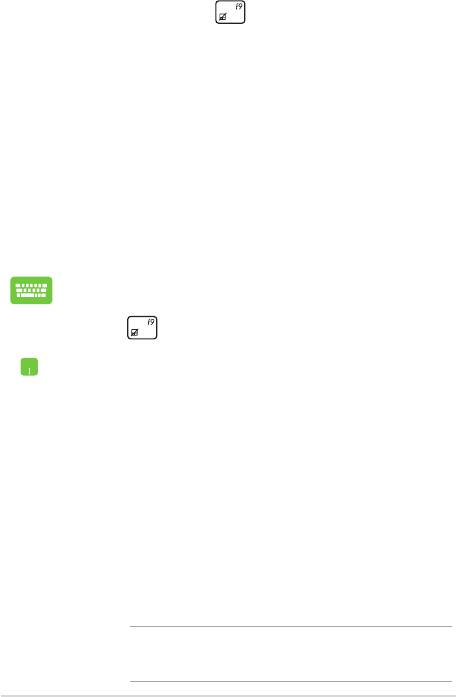
Trikčių diagnostika
POST procedūros metu paspaudę galite gauti prieigą prie
„Windows® 8“ trikčių diagnostikos parinkčių, įskaitant šias:
• Atnaujinti kompiuterį
• Atkurti kompiuterio parametrus
• Išplėstinės parinktys
Refresh your PC (atnaujinti kompiuterį)
Jeigu norite atnaujinti sistemą neprarasdami dabartinių failų ir taikomųjų
programų, pasirinkite Refresh your PC (atnaujinti kompiuterį).
Norėdami gauti prieigą atliekant POST procedūrą:
1. Atlikite pakartotinę nešiojamojo kompiuterio
sistemos keltį, o tada, atliekant POST, paspauskite
.
2. Palaukite, kol „Windows®“ įkels langą „Choose an
option“ (pasirinkti parinktį), tada spustelėkite
Troubleshoot (Trikčių diagnostika).
3. Spustelėkite Refresh your PC (atnaujinti
kompiuterį).
4. Lange „Refresh your PC“ (atnaujinti kompiuterį)
perskaitykite išdėstytus punktus, kad sužinotumėte
daugiau apie šią parinktį, o tada spustelėkite Next
(toliau).
5. Spustelėkite paskyrą, kurią norėtumėte atnaujinti.
6. Įrašykite savo paskyros slaptažodį, po to
spustelėkite Continue (tęsti).
7. Spustelėkite Refresh (atnaujinti).
SVARBU! Prieš pradėdami sistemos atnaujinimą,
patikrinkite, ar kompiuteris prijungtas prie elektros tinklo.
Nešiojamojo kompiuterio elektroninis vadovas
89
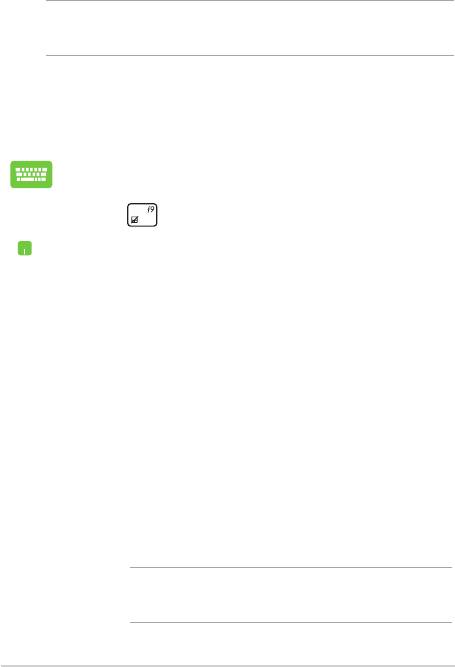
90
Nešiojamojo kompiuterio elektroninis vadovas
Atkurti kompiuterio parametrus
SVARBU! Prieš atlikdami šį veiksmą, padarykite visų savo duomenų
atdarginę kopiją.
Jeigu norite atkurti numatytąsias nešiojamojo kompiuterio nuostatas,
pasirinkite Reset your PC (Atkurti kompiuterio parametrus).
Norėdami gauti prieigą atliekant POST procedūrą:
1. Atlikite pakartotinę nešiojamojo kompiuterio
sistemos keltį, o tada, atliekant POST, paspauskite
.
2. Palaukite, kol „Windows®“ įkels langą „Choose an
option“ (pasirinkti parinktį), tada spustelėkite
Troubleshoot (Trikčių diagnostika).
3. Spustelėkite Reset your PC (Atkurti kompiuterio
parametrus).
4. Lange „Reset your PC“ (atkurti kompiuterio
parametrus) perskaitykite išdėstytus punktus, kad
sužinotumėte daugiau apie šią parinktį, o tada
spustelėkite Next (Toliau).
5. Spustelėkite norimą parametrų atkūrimo nuostatą:
Just remove my les (Pašalinkite tik mano failus)
arba Fully clean the drive (Visiškai išvalykite
standųjį diską).
6. Spustelėkite Reset (Atkurti).
SVARBU! Prieš pradėdami sistemos parametrų atkūrimą,
patikrinkite, ar kompiuteris prijungtas prie elektros tinklo.
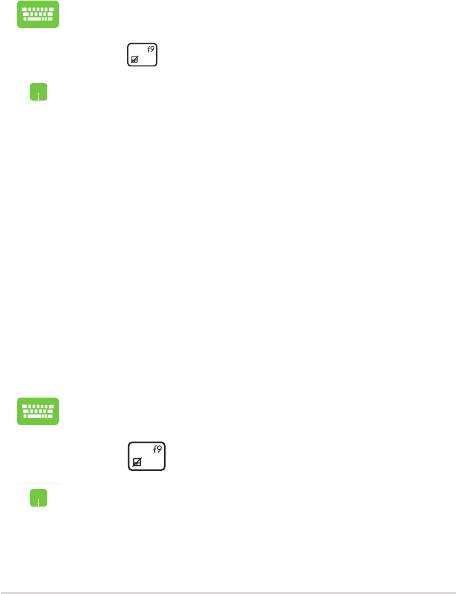
Advanced options (išplėstinės parinktys)
Norėdami pasirinkti papildomas nešiojamojo kompiuterio trikčių
diagnostikos parinktis, spustelėkite Advanced options (išplėstinės
parinktys).
Norėdami gauti prieigą atliekant POST procedūrą:
1. Atlikite pakartotinę nešiojamojo kompiuterio
sistemos keltį, o tada, atliekant POST, paspauskite
.
2. Palaukite, kol „Windows®“ įkels langą „Choose an
option“ (pasirinkti parinktį), tada spustelėkite
Troubleshoot (Trikčių diagnostika).
3. Spustelėkite Advanced options (išplėstinės
parinktys).
4. Išplėstinių parinkčių lange pasirinkite tą trikčių
diagnostikos parinktį, kurią norite naudoti.
5. Norėdami užbaigti procesą, atlikite tolesnius
veiksmus.
System Image Recovery (sistemos vaizdo atkūrimo naudojimas)
Lange Advanced options (išplėstinės parinktys), galite pasirinkti
System Image Recovery (sistemos vaizdo atkūrimas), kad sistema
būtų atkurta naudojant konkretų vaizdo failą.
Norėdami gauti prieigą atliekant POST procedūrą:
1. Atlikite pakartotinę nešiojamojo kompiuterio
sistemos keltį, o tada, atliekant POST, paspauskite
.
2. Palaukite, kol „Windows®“ įkels langą „Choose an
option“ (pasirinkti parinktį), tada spustelėkite
Troubleshoot (Trikčių diagnostika).
3. Spustelėkite Advanced options (išplėstinės
parinktys).
Nešiojamojo kompiuterio elektroninis vadovas
91
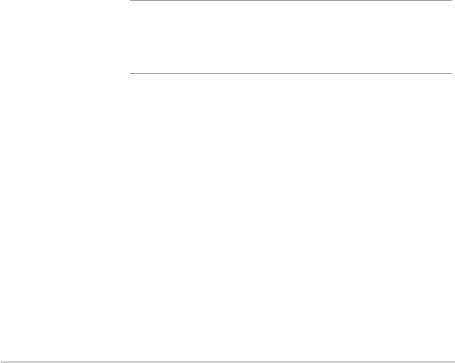
92
Nešiojamojo kompiuterio elektroninis vadovas
4. Išplėstinių parinkčių lange pasirinkite System
Image Recovery (sistemos vaizdo atkūrimas).
5. Pasirinkite paskyrą, kurią norite atkurti naudodami
sistemos vaizdo failą.
6. Įrašykite savo paskyros slaptažodį, po to
spustelėkite Continue (tęsti).
7. Pasirinkite Use the latest available system image
(recommended) (naudoti naujausią esamą
sistemos vaizdą (rekomenduojama)), tada
paspauskite Next (toliau). Jeigu sistemos vaizdas
yra išoriniame prietaise arba DVD, taip pat galite
pasirinkti Select a system image (pasirinkti
sistemos vaizdą).
8. Norėdami užbaigti sistemos vaizdo atkūrimo
procesą, atlikite tolesnius veiksmus.
PASTABA: Mes primygtinai rekomenduojame reguliariai
daryti atsargines savo sistemos kopijas, kad nešiojamajam
kompiuteriui sugedus neprarastumėte duomenų.

6 skyrius:
Nešiojamojo kompiuterio
atnaujinimas
Nešiojamojo kompiuterio elektroninis vadovas
93
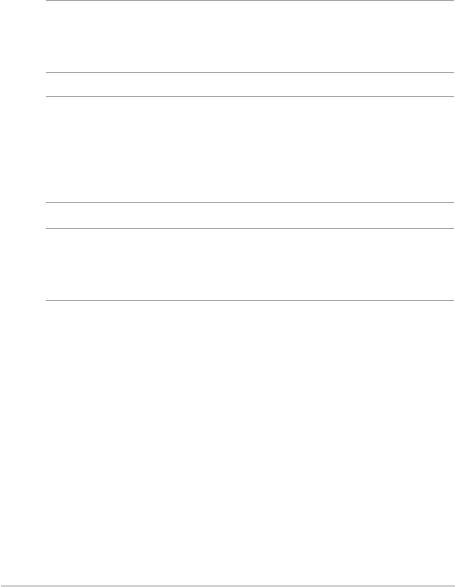
94
Nešiojamojo kompiuterio elektroninis vadovas
Tiesioginės kreipties atminties (RAM)
modulio įrengimas*
Nešiojamojo kompiuterio atminties talpą praplėsite į atminties modulio
skyrių įdiegę RAM modulį. Toliau aprašyti veiksmai, kaip į nešiojamąjį
kompiuterį įdiegti RAM modulį:
ĮSPĖJIMAS! Prieš nuimdami standžiojo disko dangtelį, atjunkite visus
išorinius įrenginius, telefonus arba telekomunikacijų linijas bei maitinimo
jungtis (pavyzdžiui, išorinį elektros tiekimą, akumuliatoriaus bloką ir pan.).
SVARBI INFORMACIJA! Norėdami gauti informacijos apie nešiojamojo
kompiuterio atminties atnaujinimo galimybes, kreipkitės į įgaliotąjį
techninio aptarnavimo centrą arba pardavėją. Norėdami užtikrinti
maksimalų suderinamumą ir patikimumą, atminties išplėtimo modulius
pirkite tik iš įgaliotųjų šio nešiojamojo kompiuterio pardavėjų.
PASTABA: Nešiojamojo kompiuterio apatinės pusės ir RAM modulio
vaizdai gali skirtis priklausomai nuo modelio, bet RAM modulio įdiegimas
yra visiškai vienodas.
*tik tam tikruose modeliuose
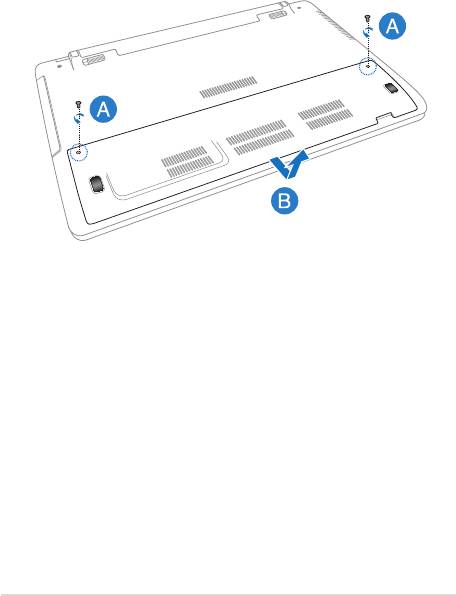
A. Atlaisvinkite nešiojamojo kompiuterio skyriaus dangtelio varžtą.
B. Skyriaus dangtelį nutraukite ir visiškai nuimkite nuo nešiojamojo
kompiuterio.
Nešiojamojo kompiuterio elektroninis vadovas
95
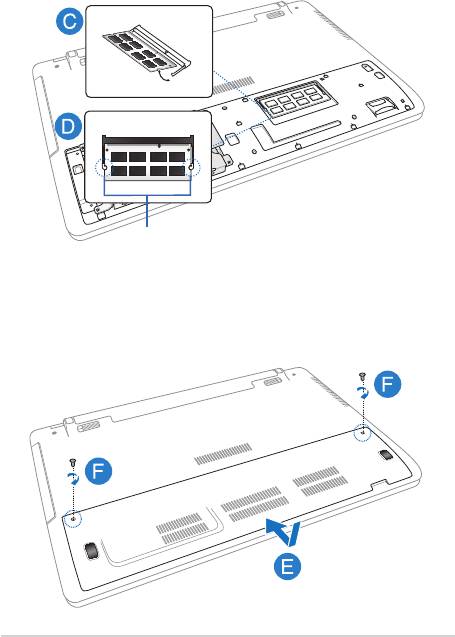
96
Nešiojamojo kompiuterio elektroninis vadovas
C. RAM modulį sugretinkite su modulio lizdu ir įkiškite į šį lizdą.
D. RAM modulį stumkite žemyn tol, kol pasigirs spragtelėjimas.
o
30
kampas
išdrožos
E. Skyriaus dangtelį sulygiuokite, tada spausdami vėl uždėkite.
F. Įsukite pirmiau išimtus varžtus.
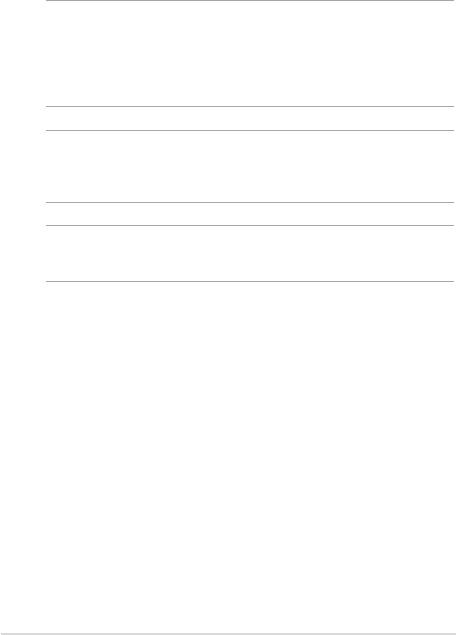
Standžiojo disko įrenginio keitimas*
Norėdami pakeisti nešiojamojo kompiuterio standžiojo disko įrenginį,
atlikite toliau nurodytus veiksmus.
SVARBI INFORMACIJA! Norėdami užtikrinti maksimalų suderinamumą
ir patikimumą, HDD pirkite tik iš įgaliotųjų šio nešiojamojo kompiuterio
pardavėjų. Patariame HDD keisti prižiūrint profesionalui. Jei reikės
pagalbos, taip pat galite apsilankyti įgaliotame techninės priežiūros
centre.
ĮSPĖJIMAS! Prieš nuimdami standžiojo disko dangtelį, atjunkite visus
išorinius įrenginius, telefonus arba telekomunikacijų linijas bei maitinimo
jungtis (pavyzdžiui, išorinį elektros tiekimą, akumuliatoriaus bloką ir pan.).
PASTABA: nešiojamojo kompiuterio apatinės pusės vaizdas gali skirtis
priklausomai nuo modelio, bet HDD įrengimas yra visiškai vienodas.
*tik tam tikruose modeliuose
Nešiojamojo kompiuterio elektroninis vadovas
97
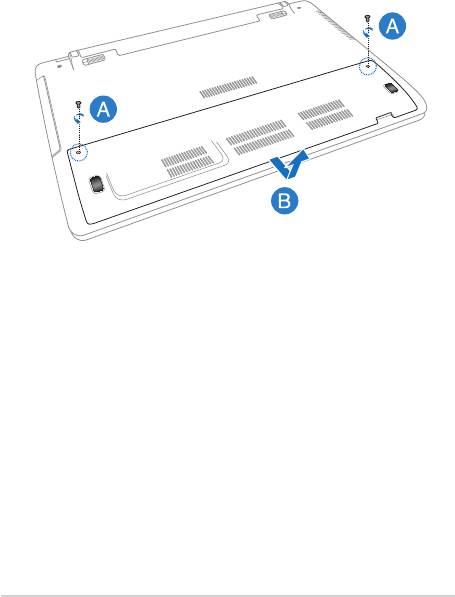
98
Nešiojamojo kompiuterio elektroninis vadovas
A. Atlaisvinkite nešiojamojo kompiuterio skyriaus dangtelio varžtą.
B. Skyriaus dangtelį nutraukite ir visiškai nuimkite nuo nešiojamojo
kompiuterio.
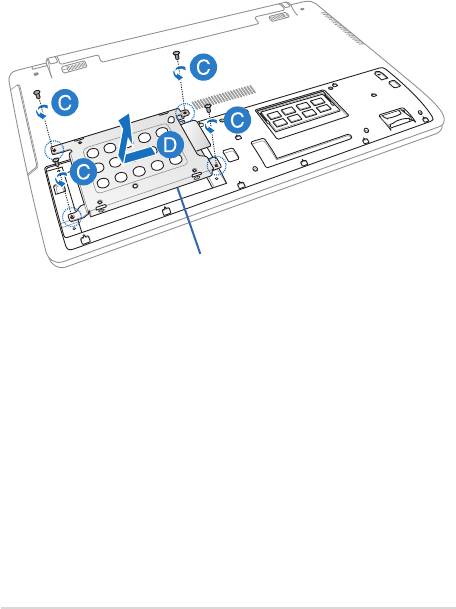
C. Atsukite HDD nišą skyriuje laikančius varžtus.
D. HDD nišą atjunkite nuo HDD prievado, tada HDD nišą išimkite iš
skyriaus.
HDD niša
Nešiojamojo kompiuterio elektroninis vadovas
99
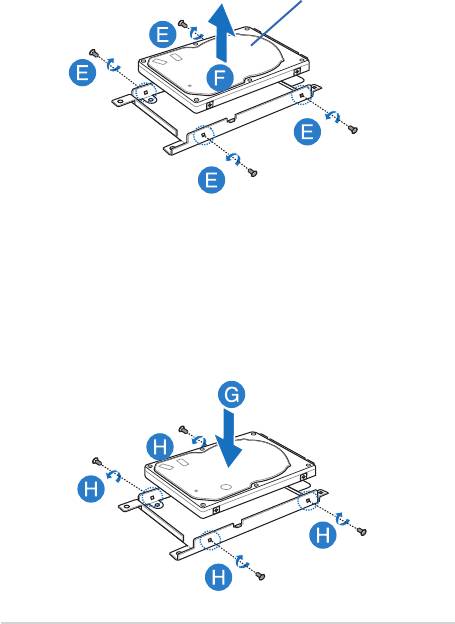
100
Nešiojamojo kompiuterio elektroninis vadovas
E. HDD nišą apverskite ir išsukite varžtus.
F. Iš HDD nišos išimkite seną HDD.
HDD
G. Naują HDD su PCB (spausdintine plokšte) įdėkite taip, kad jis būtų
priekiu atsuktas į HDD nišą. Įsitikinkite, kad HDD prievado jungčių
neužstoja jokia HDD nišos dalis.
H Įsukite pirmiau išimtus varžtus.

